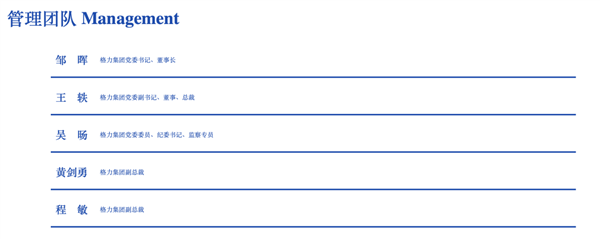6月30日消息,胖东来创始人于东来今天分享了《胖东来人道德观》,共14条。
据介绍,胖东来道德观以自由精神和向善意志为核心,提供做人做事精神依据和行为依据的价值观准则,建立追求生命美好和社会美好的行为规范,实现个体生命幸福,实现环境健康文明。
具体如下:
第一条:敬畏上天,敬畏人性;
第二条:自由高于一切;
第三条:人拥有平等的尊严和人格;
第四条:坚守正义,遵守法律;
第五条:发自内心的喜欢;
第六条:成人之美;
第七条:不作假,不说谎;
第八条:不作恶,不纵恶;
第九条:不束缚自己,不束缚他人;
第十条:不依附他人,不轻易麻烦他人;
第十一条:不利用他人,不伤害他人;
第十二条:不可贪恋占有他人财物;
第十三条:不为他人而活;
第十四条:不虚伪,不自卑,不过度嫉妒不过度贪婪。
本文转载于快科技,文中观点仅代表作者个人看法,本站只做信息存储
阅读前请先查看【免责声明】本文内容由互联网用户自发贡献,该文观点仅代表作者本人,本站仅供展示。如发现本站有涉嫌抄袭侵权/违法违规的内容,请发送邮件至 1217266901@qq.com 举报,一经查实,本站将立刻删除。 转载请注明出处:https://jingfakeji.com/tech/92144.html